Google весьма неплохо поработала над функционалом Android 4.0 Ice Cream Sandwich, а также над внешним видом и системы, и программ. Впрочем, это не мешает производителям смартфонов и планшетов с маниакальной настойчивостью «допиливать» систему, достаточно серьезно изменяя разные ее аспекты. Если говорить о настройке самим пользователем, то здесь Android представляется одной из самых гибких (если не самой гибкой) мобильных систем.
Прилагаемый ниже материал будет интересен тем, кто совсем недавно познакомился с Android, в частности версией 4.0. Рассматривать способы будем на примере Highscreen Alpha GT, который обладает нехарактерными для двухсимных аппаратов хорошими характеристиками и актуальной версией системы Google. Пользующимся же системой давно, напомним, что процесс установки и управления программами по умолчанию остался неизменным еще со времен Android 2.3.
Итак, мы прочитали советы по выбору мощного видеоплеера, просмотрщика PDF, менеджера SMS и любой другой программы. Далее зашли на Google Play или скачали установочный APK-файл на сайте вроде 4PDA. Как сделать так, чтобы наша программа по умолчанию использовалась для определенного действия? Для примера возьмем приложение просмотра файлов PDF. Итак, у нас уже есть Adobe Reader, но хотелось бы, не удаляя эту разработку, открывать файлы только с помощью программы PDF Reader.
Как убрать приложение по умолчанию на Андроиде за 2 минуты?
Способ первый, банальный . Запускаем менеджер файлов и «тапаем» на нужный журнал. Так как у Adobe Reader появился «конкурент», мы увидим всплывающее окно с подписью «Что использовать?» (или ещё какой-либо схожей, здесь могут быть варианты) и выбором возможных для открытия файла программ.
Если мы желаем на постоянной основе сделать привязку к формату PDF, следует сначала поставить внизу галочку напротив пункта «По умолчанию для этого действия» и указать PDF Reader. Все, с минимальными усилиями новая программа по умолчанию для просмотра PDF задана.
Способ второй, расплата за невнимательность . Скажем, окно выбора программы появилось, мы поставили галочку, но случайно указали не PDF Reader, а Adobe Reader. Расстраиваться рано, будем исправлять ошибку. Вызываем системный пункт «Настройки» (надеюсь, не нужно объяснять, как его найти), «Приложения» и жмем на Adobe Reader для вызова настроек данной программы. Прокручиваем список вниз до заголовка «Запускать по умолчанию». Тут видим пункт «Удалить настройки по умолчанию».
Нажимаем и тем самым сбрасываем привязку к файлам PDF. Теперь при попытке открыть журнал PDF нам снова предложат список программ, где мы и выберем PDF Reader. Profit.
Частности . Отмечу, что в списке установленных приложений Android приводит полный список системных программ, поэтому проблем не должно возникнуть как при выборе средства просмотра PDF, так и при замене галереи, «звонилки» или лаунчера. Первый частный момент – программа набора номера и управления контактами. В ней установка по умолчанию означает автоматический запуск вместо стандартного приложения при входящем звонке. Однако, уж простите за банальщину, если вам нужно набрать номер, то тапать нужно вручную именно по значку альтернативного приложения. Поэтому просто перетащите его ярлык на рабочий стол или замените им иконку стандартной программы на нижней панели рабочего стола.
Как поменять приложение по умолчанию на Android?
Другая частность – замена стандартной клавиатуры. После установки новой клавиатуры идем в «Настройки», «Язык и ввод», активируем её галочкой напротив и вверху жмем на кнопку выбора клавиатуры по умолчанию.
Другой способ – в процессе ввода текста в самом верху экрана скользящим движением сверху вниз вызываем пункт «Выбор метода ввода». Как видим, ничего сложного.
Напоследок скажу, что на Google Play естественно не обошлось без специальных менеджеров управления программами по умолчанию. В качестве примера укажу на бесплатный Default App Manager Lite. Эта программа предоставляет список популярных задач типа браузера, камеры, музыки и прочих, сразу же показывается текущее выбранное приложение. По касанию пункта получаем список доступных для действия программ, потом а) легко/непринужденно жмем «Clear Defaults» б) в появившемся окне снимаем галочку со знакомого пункта «Удалить настройки по умолчанию» в) жмем клавишу возврата к прошлому экрану г) жмем «Set Defaults» д) отмечаем «По умолчанию для этого действия» и выбираем нужную программу.
Основу основ мы с вам изучили, если будут вопросы – пишите в комментариях, будем разбираться.
Любой пользователь хочет сделать свое устройство лучше и устанавливает сторонние лаунчеры, музыкальные и видеопроигрыватели, браузеры и файловые менеджеры. А чтобы каждый раз не выбирать любимое приложение для выполнения очередного действия, его можно установить по умолчанию.
Другие полезные инструкции:
В этой статье я расскажу о двух способах, как можно выбрать и удалить приложение по умолчанию.
Способ 1. Стандартная возможность Android
Итак, недавно я установил новый лаунчер, поэтому примером послужит он. Чтобы сделать приложение дефолтным, вам нужно выполнить какое-либо действие. Например, в случае с лаунчером просто нажать кнопку домой. Система предложит вам выбрать приложение для осуществления данного действия. Выберите нужный лаунчер и снизу нажмите «Всегда».
Я думаю, что вы поняли принцип. Так, например, если вы хотите задать браузер Google Chrome по умолчанию, перейдите по любой ссылке с Вконтакте, Твиттера, Google Plus, вашей почты и т.д., выберите Google Chrome и нажмите «Всегда».
Итак, с выбором дефолтного приложения мы разобрались, а как же его удалить? Для этого зайдите в настройки, откройте «Приложения», найдите нужное, выберите его и нажмите «Удалить настройки по умолчанию».

После этого вы сможете сделать приложение дефолтным по инструкции выше.
Способ 2. Через Default App Manager
Выше я описал, как можно выбрать и удалить приложение по умолчанию и если удаление в Android продумано отлично, то для выбора приложения нужно выполнять лишние действия.
Но к счастью есть замечательное приложение, которое позволяет легко выбрать нужную программу по умолчанию. Называется оно Default App Manager и вы можете бесплатно скачать его в Google Play.

Приложение действительно очень классное. Открыв его, вы увидите два раздела: «Category Wise» (категории) и «All Defaults» (приложения по умолчанию). Чтобы сделать любимое приложение дефолтным, откройте его категорию, после чего появится окно со всеми доступными программами. Нажмите «Set Default», выберите приложение и нажмите «Всегда».

Чтобы удалить приложение по умолчанию, нажмите «Clear Default». Вы попадете в настройки приложения, где вам нужно нажать «Удалить настройки по умолчанию». В разделе «All Defaults» собраны все приложения по умолчанию. Вы можете убрать любое из них, нажав «Clear».

На этом всё, надеюсь, что сегодняшняя статья была полезной для вас.
При открытии нового формата файлов, операционная система Android предлагает пользователю выбрать программу, с помощью которой будет открываться данный формат. При этом пользователю доступно два варианта: использовать данную программу только сейчас или всегда. Если выбрать вариант «Всегда», то при следующем открытии данного типа файлов система автоматически будет открывать его с помощью выбранной ранее программы.
Как вернуть выбор приложения для открытия файла на андроид
*Откройте приложение «Настройки» на телефоне.
- Нажмите Приложения Приложения по умолчанию.
- Выберите нужное действие.
- Нажмите на приложение, которое хотите использовать по умолчанию.
Как вернуть выбор приложения для открытия файла на Android:
- Откройте приложение «Настройки» на телефоне.
- Нажмите на «Приложения по умолчанию».
- Выберите нужное действие.
- Нажмите на приложение, которое хотите использовать по умолчанию.
Чтобы выбрать программу для открытия определенного типа файлов на Android, можно:
- Открыть меню «Параметры».
- Выбрать «Приложения по умолчанию».
- Выбрать приложение из списка и настроить его параметры по умолчанию.
Для изменения выбранного приложения для открытия файла на Android:
- Открыть приложение «Файлы».
- Выбрать нужную категорию.
- Нажать и удерживать файл.
- Перейти в меню «Еще» и выбрать приложение, которое вы хотите использовать для открытия файла.
Чтобы изменить программу для открытия файла на телефоне Android:
- Зайти в настройки и выбрать раздел «Приложения».
- Найти программу, которая открывает нужный файл по умолчанию.
- Прокрутить содержимое окна до пункта «Запуск по умолчанию».
Для изменения выбранного приложения для открытия ссылок на Android:
- В поисковой строке вверху экрана ввести «Доступ ко всем файлам».
- Перейти в меню.
- Найти нужное приложение и открыть его настройки.
- Выбрать пункт «Открывать по умолчанию».
Чтобы назначить программу по умолчанию для открытия файла на Android:
- Зайти в «Параметры» и выбрать «Приложения по умолчанию».
- Нажать на нужное приложение, которое нужно изменить.
- Выбрать нужную программу по умолчанию из списка.
Как вернуть выбор приложения на Xiaomi:
- Зайти в раздел «Приложения».
- Открыть дополнительное меню и перейти в «Приложения по умолчанию».
- Найти нужный раздел и изменить приложение по умолчанию.
Чтобы сделать выбор приложения по умолчанию на Android:
- Зайти в настройки гаджета.
- Выбрать «Приложения по умолчанию».
- Выбрать нужное приложение или нажать на «Другие приложения по умолчанию».
Как убрать на Xiaomi «Запомнить выбор»:
- Открыть настройки смартфона и перейти в «Приложения».
- Найти нужную программу и нажать на «Удалить настройки по умолчанию» или «Очистить значения по умолчанию».
- Как вернуть выбор приложения для открытия файла
- Как изменить выбор приложение для открытия файла
- Как в телефоне поменять программу для открытия файла
- Как изменить выбор приложение для открытия ссылок
- Как назначить программу по умолчанию для открытия файла
- Как вернуть Выбор Приложения на Xiaomi
- Как сделать выбор Приложения по умолчанию
- Как убрать на Xiaomi Запомнить выбор
- Как открыть файлы Приложения на андроид
- Как изменить программу открытия файла по умолчанию Samsung
- Как сделать приложение телефон по умолчанию на Андроиде
- Как открыть программу через другое приложение
- Как сделать так чтобы ссылка открывалась в приложении
- Как открывать ссылки в нужном приложении андроид
- Почему по ссылке не переходит в приложение
- Как вернуть все Приложения
- Как добавить программу в список Открыть с помощью
- Как сделать плеер по умолчанию
- Как изменить приоритет приложения на андроид
- Что делать если нет приложения Сопоставленного с этим файлом
- Какое приложение нужно для открытия файла
- Как изменить программу открытия файла по умолчанию Xiaomi
- Как изменить программу открытия файла по умолчанию самсунг
Как вернуть выбор приложения для открытия файла
Вы можете выбрать программу, которая будет запускаться при открытии файлов определенного типа, а также задать ее параметры, используемые по умолчанию:
- В меню Пуск выберите пункт Параметры.
- Щелкните Приложения > Приложения по умолчанию.
- Щелкните приложение, которое вы хотите изменить, а затем выберите его из списка.
Как изменить выбор приложение для открытия файла
Как выбрать или изменить приложение, используемое для открытия файла Откройте приложение Файлы и выберите категорию, чтобы отобразить список файлов. Нажмите и удерживайте файл, который хотите открыть. Перейдите в меню Еще > Открыть с помощью и выберите приложение, которое вы хотите использовать для открытия файла.
Как в телефоне поменять программу для открытия файла
Для этого перейдите в меню настроек вашего планшета или телефона, в раздел «Приложения», выберите в списке программу, которая открывает файлы нужного нам типа автоматически, и кликните по ней. Прокрутите содержимое окна вниз, пока не увидите пункт «ЗАПУСК ПО УМОЛЧАНИЮ».
Как изменить выбор приложение для открытия ссылок
В поисковой строке в самом верху экрана введите «Доступ ко всем файлам». Перейдите в предложенное меню. В списке найдите нужное приложение и откройте его настройки. Пролистайте вниз и выберите пункт «Открывать по умолчанию».
Как назначить программу по умолчанию для открытия файла
Настройка основных программ по умолчанию:
- Зайдите в Параметры — Приложения — Приложения по умолчанию.
- Нажмите по приложению, которое нужно изменить (например, для смены браузера по умолчанию, нажмите по приложению в разделе «Веб-браузер»).
- Выберите из списка нужную программу по умолчанию.
Как вернуть Выбор Приложения на Xiaomi
Выберите раздел под названием «Приложения». Затем откройте дополнительное меню, нажав на иконку с 3 точками вверху справа. Далее кликните на «Приложения по умолчанию». Найдите раздел, в котором следует изменить приложение по умолчанию.
Как сделать выбор Приложения по умолчанию
Зайдите в настройки гаджета и выберите пункт «Приложения». Затем — «Приложения по умолчанию». На экране отобразится список основных приложений для отправки SMS, звонков, доступа в интернет и так далее. Если нужного приложения не оказалось в списке, нужно нажать на раздел «Другие приложения по умолчанию».
Как убрать на Xiaomi Запомнить выбор
Для этого достаточно открыть настройки смартфона, зайти в раздел «Приложения», найти в нем выбранную программу и нажать на кнопку «Удалить настройки по умолчанию» либо «Очистить значения по умолчанию». Это позволит снова вернуть уже знакомое нам диалоговое окно с выбором программы.
Как открыть файлы Приложения на андроид
Как найти и открыть файл:
- Откройте приложение «Файлы». Подробнее о том, как его найти…
- Будет показан список скачанных файлов. Чтобы найти другие файлы, нажмите на значок меню. Для сортировки по названию, дате, типу или размеру нажмите на значок «Ещё» Сортировать.
- Чтобы открыть файл, нажмите на него.
Как изменить программу открытия файла по умолчанию Samsung
Как задать основные приложения по умолчанию:
- Нажмите по иконке «Шестеренка», а затем — «Приложения по умолчанию» (на «чистом» Android), по пункту «Приложения по умолчанию» (на устройствах Samsung).
- Задайте приложения по умолчанию для нужных вам действий.
Как сделать приложение телефон по умолчанию на Андроиде
Как сделать Телефон приложением по умолчанию:
- Откройте приложение «Телефон».
- Когда появится запрос на изменение приложения для звонков, нажмите По умолчанию.
- Выберите Телефон По умолчанию.
Как открыть программу через другое приложение
Найдите тип файла в проводнике, к которому вы хотите изменить программу для открытия по умолчанию => нажмите на него правой кнопкой мыши и выберите «Открыть с помощью» => «Выбрать другое приложение».
Как сделать так чтобы ссылка открывалась в приложении
Как включить или выключить функцию «Открывать веб-страницы в приложении Google»:
- На телефоне или планшете Android откройте приложение Google.
- В правом верхнем углу экрана нажмите на значок профиля Настройки Общие.
- Включите или отключите функцию Открывать веб-страницы в приложении Google.
Как открывать ссылки в нужном приложении андроид
Как открыть ссылку в приложении:
- Откройте настройки.
- В поисковой строке в самом верху экрана введите «Доступ ко всем файлам».
- Перейдите в предложенное меню.
- В списке найдите нужное приложение и откройте его настройки.
- Пролистайте вниз и выберите пункт «Открывать по умолчанию».
Почему по ссылке не переходит в приложение
Причина появления данной ошибки На самом деле, причин отказа открытия ссылок в соответствующих приложениях может быть много: некорректная установка (или переустановка) приложения, баг в прошивке, сброс настроек и т. д.
Как вернуть все Приложения
Самый простой вариант — воспользоваться Google Play. Если вы помните название программы, логотип и разработчика, то можно поискать её в магазине и восстановить. Это обычно работает, если вы удалили приложение недавно. И оно должно быть размещено в Google Play.
Как добавить программу в список Открыть с помощью
Как добавить программу в «Открыть с помощью» в Windows:
- Нажмите правой кнопкой мыши по тому типу файла, для которого нужно добавить новый пункт.
- В меню «Открыть с помощью» выберите «Выбрать другое приложение» (в Windows 10 такой текст, в Windows 7, кажется отличался, как и следующий шаг, но суть та же самая).
Как сделать плеер по умолчанию
Выберите «Пуск» и «Настройки». Выберите Приложения, а затем Приложения по умолчанию. Выберите приложение и выберите « Установить по умолчанию».
Как изменить приоритет приложения на андроид
Для этого нам нужно будет перейти в «Настройки», а затем в «Звук и уведомления». Я знаю, что это не очень интуитивно понятно, но это способ выбрать нужные приложения в приоритетном режиме. Затем мы выбираем Уведомления приложений, и здесь мы найдем все приложения, которые у нас есть на нашем мобильном телефоне.
Что делать если нет приложения Сопоставленного с этим файлом
Нажмите клавиши Win+R на клавиатуре (Win — клавиша с эмблемой Windows), введите rstrui.exe в окно «Выполнить» и нажмите Enter. Если с exe-файлами всё в порядке, откроется интерфейс восстановления системы.
Какое приложение нужно для открытия файла
File Viewer for Android — универсальный просмотрщик файлов, который поддерживает более ста типов файлов. В дополнение к просмотру файлов, вы можете просматривать и управлять файлами на устройстве и доступен просмотр файлов метаданных Android.
Как изменить программу открытия файла по умолчанию Xiaomi
Выберите раздел под названием «Приложения». Затем откройте дополнительное меню, нажав на иконку с 3 точками вверху справа. Далее кликните на «Приложения по умолчанию». Найдите раздел, в котором следует изменить приложение по умолчанию.
Как изменить программу открытия файла по умолчанию самсунг
Как задать основные приложения по умолчанию:
- Нажмите по иконке «Шестеренка», а затем — «Приложения по умолчанию» (на «чистом» Android), по пункту «Приложения по умолчанию» (на устройствах Samsung).
- Задайте приложения по умолчанию для нужных вам действий.
26.04.2023 Как вернуть выбор приложения для открытия файла на андроид
В мире смартфонов Андроид каждый день возникает множество задач, связанных с настройкой приложений по умолчанию. Одной из них является необходимость вернуть выбор приложения для открытия файла.
Для выполнения данной операции необходимо открыть настройки телефона и перейти в раздел «Приложения по умолчанию». Затем нужно выбрать приложение, которое будет использоваться при открытии файла определенного типа. После этого, выбрав нужное приложение, пользователь должен нажать на кнопку «OK».
Однако, в некоторых случаях, пользователи сталкиваются с ситуацией, когда не могут изменить выбор приложения для открытия файла. Это может быть связано с тем, что определенное приложение запомнило пользователя и теперь автоматически открывает файлы определенного типа. В таком случае, нужно удалить настройки по умолчанию данного приложения, чтобы снова получить возможность выбирать, какое приложение использовать для открытия файла.
Кроме того, для изменения выбора приложения для открытия ссылок или файлов, нужно пройти в раздел «Доступ ко всем файлам» или настроек гаджета и выбрать нужное приложение из списка доступных программ.
Важно помнить, что все вышеуказанные настройки отличаются в разных моделях телефонов, и при выполнении данных действий всегда нужно обращаться к инструкции по эксплуатации своего устройства.
Источник: rostalon.ru
Как в Android сменить программу по умолчанию
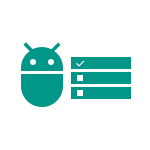
На Android, также как в большинстве других ОС есть возможность задать приложения по умолчанию — те приложения, которые будут автоматически запускаться для определенных действий или открытия типов файлов. Однако, настройка приложений по умолчанию не совсем очевидна, особенно для начинающего пользователя.
В этой инструкции — подробно о том, как установить приложения по умолчанию на Android телефоне или планшете, а также о том, как сбросить и изменить уже заданные для тех или иных типов файлов умолчания.
Как задать основные приложения по умолчанию
В настройках Android есть специальный раздел, который так и называется «Приложения по умолчанию», к сожалению, достаточно ограниченный: с его помощью вы можете установить только ограниченный набор основных приложений по умолчанию — браузер, номеронабиратель, приложение для сообщений, оболочку (launcher). Это меню разнится на разных марках телефонов, но в любом случае достаточно ограничено.
Для того, чтобы зайти в настройки приложений по умолчанию, зайдите в Настройки (шестеренка в области уведомлений) — Приложения. Далее путь будет следующим.
- Нажмите по иконке «Шестеренка», а затем — «Приложения по умолчанию» (на «чистом» Android), по пункту «Приложения по умолчанию» (на устройствах Samsung). На других устройствах могут быть отличающиеся, но похожие расположения нужного пункта (где-то за кнопкой настроек или на экране со списком приложений).
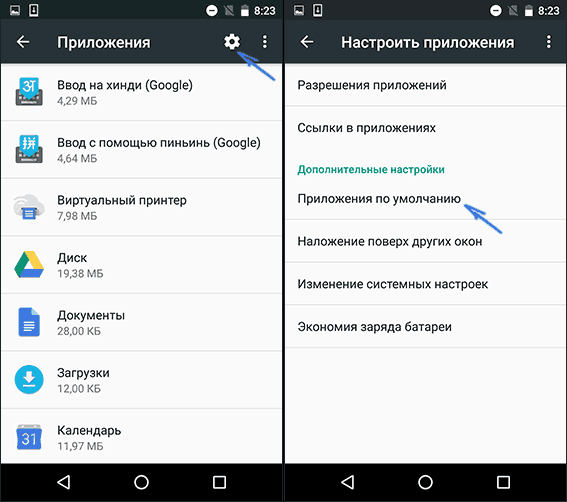
- Задайте приложения по умолчанию для нужных вам действий. Если приложение не задано, то при открытии какого-либо контента Android будет спрашивать, в каком приложении его открыть и сделать это только сейчас или открывать в нем всегда (т.е. установить приложением по умолчанию).
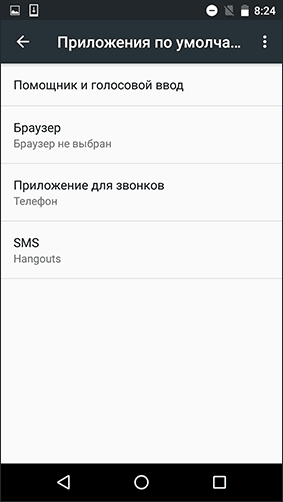
Следует учитывать, что при установке приложения того же типа, что задано по умолчанию (например, еще одного браузера), ранее заданные в пункте 2 настройки обычно сбрасываются.
Установка приложений по умолчанию Android для типов файлов
Предыдущий способ никак не позволяет задать чем будут открываться те или иные типы файлов. Однако, способ задать приложения по умолчанию для типов файлов также имеется.
Для этого достаточно открыть любой файловый менеджер (см. Лучшие файловые менеджеры для Android), в том числе встроенный в последние версии ОС файловый менеджер, который можно найти в «Настройки» — «Хранилище и USB-накопители» — «Открыть» (пункт находится внизу списка).
После этого — открыть нужный файл: если приложение по умолчанию для него не задано, то будет предложен список совместимых приложений для его открытия, а нажатие кнопки «Всегда» (или подобной в сторонних файловых менеджерах) задаст его используемым по умолчанию для этого типа файлов.
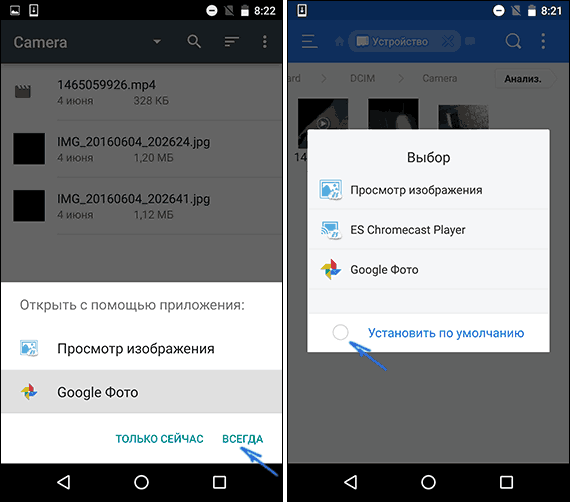
Если же приложение для этого типа файлов уже было задано в системе, то сначала потребуется сбросить настройки по умолчанию для него.
Сброс и изменение приложений по умолчанию
Для того, чтобы сбросить приложения по умолчанию на Android, зайдите в «Настройки» — «Приложения». После этого выберите то приложение, которое уже задано и для которого будет выполнятся сброс.
Нажмите по пункту «Открывать по умолчанию», а затем — кнопку «Удалить настройки по умолчанию». Примечание: на телефонах не со стоковым Android (Samsung, LG, Sony и др.) пункты меню могут несколько отличаться, но суть и логика работы остаются теми же самыми.
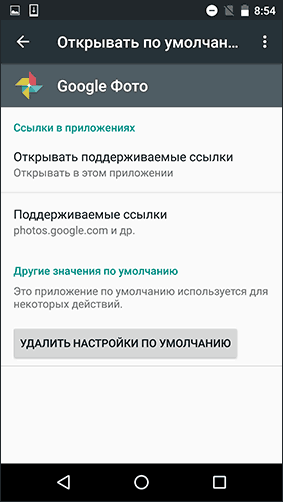
После выполнения сброса, вы можете использовать ранее описанные способы для того, чтобы задать нужные соответствия действий, типов файлов и приложений.
Сброс настроек умолчания
Если вам надоело, что ссылки открывает тот или иной браузер и вы хотите его сменить. Либо поменять аналогично любое другое действие и программу, то идем в Настройки > Приложения Выбираете программу, открывающую файлы автоматически, кликнув по ней. В открывшемся окне «О приложении» внизу вы увидите пункт Запуск по умолчанию > Удалить настройки по умолчанию Вот и всё, настройки сброшены. Теперь при следующей попытке открыть файл или ссылку вас уже спросят — чем? И вам нужно будет либо выбрать единоразовый вариант, либо установить новые настройки программы по умолчанию.
Выбор необходимой программы
Открыв файл, вы увидите диалог выбора приложения для открытия файлы. Для быстрого открытия — двойной тап по иконке программы. Можно выбрать пункт «Всегда» — в этом случае выбранная программа станет программой по умолчанию для этого типа файлов. Можно выставить в настройках данное приложение по умолчанию или же выбирать из списка что-то новое каждый раз. Telegram-канал про технологии с инсайдами и розыгрышами Последнее изменение: 12 февраля 2016 — 21:33

14319.11.19
Valve анонсировала новую Half-Life. Большинство геймеров не сможет в неё сыграть
Геймеры давно привыкли воспринимать слухи относительно продолжений Half-Life в штыки. С выхода последней части серии (Episode 2) прошло 12 лет, индустрия двинулась дальше. Кому нынче интересен Гордон Фримен и его друзья, казалось бы. Однако когда вчера по интернету поползли слухи о скором анонсе нового HL-проекта, фанаты привычно навострили уши.
Как выяснилось, не зря: Valve действительно работает над игрой в легендарной вселенной. Правда, над не совсем обычной.
13927.11.19
Samsung Galaxy S11+ показали на реалистичных изображениях
Задолго до анонса линейки смартфонов Samsung Galaxy S11 уже стало известно большинство ключевых подробностей о будущих новинках. Не стала исключением и старшая версия флагмана: авторитетный инсайдер OnLeaks опубликовал серию рендеров, раскрывающих дизайн модели Galaxy S11+. Помимо внушительной диагонали дисплея, аппарат примечателен модулем основной камеры — он значительно отличается от предшественников и других устройств той же серии.

4425.11.19
HONOR снижает цены и раздаёт подарки к Чёрной пятнице
В преддверии Чёрной пятницы бренд HONOR объявил о новой акции. Так, с 28 ноября устройства производителя будут доступны со скидкой до 50%. Кроме того, пользователи смогут получить купоны для повышенной выгоды и ценные подарки за покупку смартфонов.В

18521.11.19
Звездолёт Илона Маска разрушился во время тестирования [ВИДЕО]
После завершения цикла испытаний прототипа космического корабля Starhopper компания SpaceX приступила к наземным испытаниям недавно представленной полноразмерной модели под названием Starship. Проверку амбициозный звездолёт не прошёл — в ходе проверки бортовых систем его носовой обтекатель «стартовал» отдельно от корпуса.
12224.11.19
Airbus намерена запускать пассажирские самолёты парами. Идею подсмотрели у птиц
Человек очень часто обращается к природе в поисках новых идей — такой подход к разработке проектов не чужд и инженерам. Компания Airbus вдохновилась стаями птиц, которые сбиваются в косяки при длительных миграциях, и решила применить эту систему к пассажирским самолётам. Их планируют запускать в рейсы парами.
- https://remontka.pro/default-apps-android/
- https://trashbox.ru/topics/82901/kak-v-android-smenit-programmu-po-umolchaniyu
- https://4pda.ru/2014/08/02/169570
Источник: nastoysam.ru